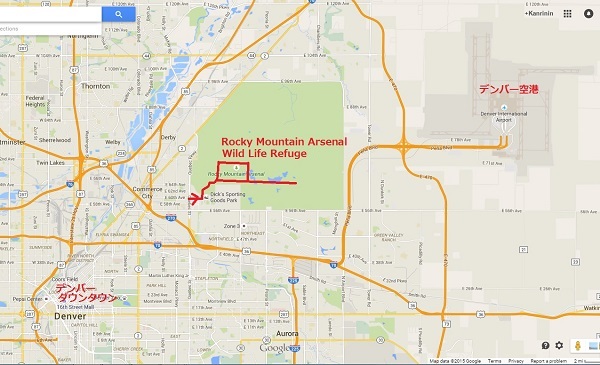コンテンツへスキップ
先週金曜日、医療通訳の仕事の帰りにRocky Mountain Arsenal National Wildlife Refuge(野生動物保護区)へ寄ってみました。
実は、往路も一時間早かったので、場所を確認するためにGPSアプリに「Rocky Mountain Arsenal National Wildlife Refuge」と入力して検索し、GPSにその場所へ連れて行ってもらったのですが、行き着いた場所(公園の南側、56th Street & Havana Streetの角)には「201x年から入り口はxxxへ変わりました。」と言う趣旨の看板が立っていて、入れませんでした。もうアポの時間に間に合わなかったので、その時はそのままアポへ。しかし、帰路、悔しかったので、iPhoneのブラウザーで正しい入り口方面を確認し、再度挑戦しました。
近いだけに行ったことはなく、どんなところかわからなかったので、行ってみることにしたものです。
場所は下の地図のように、デンバー空港とダウンタウンの間。公園への入り口は、敷地の南西角付近。公園の外にはCity of CommerceのCivic Center(市役所)の建物と、デンバーのMLS(Major League Soccer)プロサッカーチームのRapidsの公式試合のホームスタジアム、「Dick’s Sporting Goods Park」があります。
実際、GPSには行き先を「Dick’s Sporting Goods Park」に設定し、スタジアムが目の前にそびえて来て、スタジアム手前のCity of Commerce Civic Centerの建物を越えたら、道を左側に曲がり(左折し)、そのまま道なりに進んでいけば、Rocky Mountain Arsenal National Wildlife Refuge(野生動物保護区)のゲートに到達します。
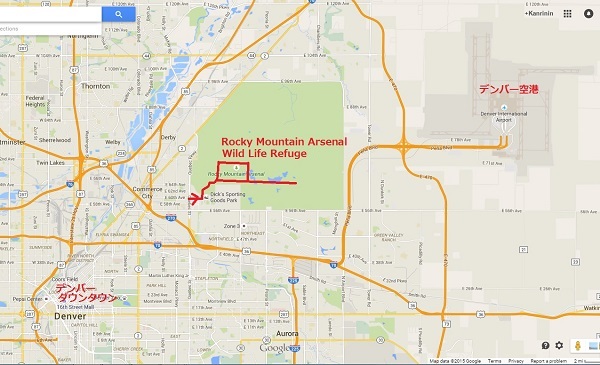
“デンバーダウンタウンに近い、Rocky Mountain Arsenal National Wildlife Refugeへ行ってみた。” の続きを読む
1ヵ月半くらい前にアメリカ郵便局(USPS)のカウンターで日本宛のの郵便物の郵送料を買っていたところ、隣のカウンター前に誰かが待っていて、そのうち中から人が出てきて、郵便物が誤配されたこと、道が一本隣の道の、番地番号の同じ家に誤配されたことを伝えていました。(その後の会話は良く聞き取れませんでしたが・・・)
そこで筆者は、最近のアメリカ郵便局(USPS)の配達人が持っているバーコードスキャナーにはGPSが装備されていることを知ったのですが、まさか、それを自分宛てへのパッケージの配達トラブルで体験することになるとは・・・
一昨日の金曜日には筆者に追跡番号の付いた2つの郵便物が配達されるはずでした。
ひとつは無事に配達されました。しかし、もうひとつはアメリカ郵便局(USPS)サイトで追跡番号を調べると、「配達済み(Delivered)」になっているのに、自宅には配達されていません。念のために当日自宅に配達された郵便の束を2度も確認しましたが、ありません。
“アメリカ郵便局(USPS)の配達員のスキャナーにはGPSが付いています。追跡番号付き郵便物の誤配の時は、確認出来ます。” の続きを読む
AT&Tは本日(2015年5月11日)、GoPhoneプリペイド携帯サービスで、2015年5月15日から月$45と$60プランで高速データ通信未使用バイト数を翌月に繰り越しすることを発表しました。
【AT&T】AT&T GoPhone $60 and $45 Monthly Plans Instantly Receive the Benefit of Rollover Data – 2015年5月11日
AT&T GoPhoneプリペイド携帯の月$45プランは月1.5GBまで高速データ通信、月$60プランは月4GBまで高速データ通信が可能です。この制限に達した後は、2G速度で使い放題(無制限)です。
今回の処置では、高速データ通信容量で未使用データバイト数があった場合、そして、当月の期限が切れる前に翌月分を前払いして継続した場合、その未使用データバイト数が翌月に繰越されます。
T-Mobile USは同様の高速データ通信未使用バイト数繰越し(Data Stash)を同社のプリペイド携帯サービスの「月$60 - 3GBプラン」と「月$70 - 5GBプラン」に対して2015年3月22日から開始しており、繰越し期間は12ヶ月可能です。
また、ポストペイド契約の場合はT-Mobile USは2015年1月1日から(ただし、月3GB高速と月5GB高速プランのみ)12ヶ月繰越し(Data Stach)、AT&TポストペイドMobile Share Planの場合には全プランで2015年1月25日から翌月繰越し(Roll Over Data)を既に実施しています。
さて、先日、アメリカで医療通訳士として活動するステップ・バイ・ステップ手順を書きました。
アメリカで医療通訳士として活動するためのステップ・バイ・ステップ手順 – 2015年5月7日
まだ記憶が新しいうちに、アメリカで法廷通訳者になるためのステップ・バイ・ステップ手順も書きましょう。
その前に、裁判所での通訳者は誰が雇うのか、誤解している人が多いと思うので、簡単に説明します。
以前にも書いたように、
アメリカの通訳の資格(医療通訳、法廷通訳)と、無料通訳サービス – 2014年6月21日
アメリカでは「Title IV(1964年制定公民権法、第6条)」により、住民の公共サービスの受益の平等を確保するため、連邦政府の資金的な援助を受けている施設は、施設側がその費用で言語サービス(通訳)を提供することが要求されています。
裁判所での通訳も、例外ではありません。
したがって、裁判において「原告、被告、または、証人」として呼ばれた場合に通訳が必要な場合には、呼ばれた人(または代理人である弁護士)が裁判所(法廷)に事前に通訳を要請すれば、裁判所は当日、裁判所が法廷通訳者として認めた通訳者を、裁判所の費用で用意する義務があります。 (法廷通訳者として最適な通訳者が用意できない場合には、法廷手順に詳しい電話通訳者を用意する場合もあります。)
また、交通違反を含む軽度の違反や犯罪で法廷に呼ばれた場合、出頭日当日に州・郡・市裁判所に出向いて、検事や裁判官との会話の中で「当事者が英語をよく理解していない」と判断された場合、裁判(出頭)のやり直し(数週間~1ヵ月後)を言い渡されることがあります。この場合、当該裁判所は「やり直し裁判(出頭)」の日に、裁判所の費用で法廷通訳者を用意します。
つまり、法廷通訳者を雇うのは、裁判所です。裁判所に呼ばれた人は、裁判所に対して、裁判(出頭)当日に自分に通訳を付けて貰うよう、リクエストする権利があります。
裁判所に呼ばれた人が、自分で通訳を雇って、裁判所に一緒に行って貰うわけではありません。
また、裁判所の「法廷」内で自分の身内や知り合いが「通訳行為」を行うことは、認められていません。身内や知り合いでは、私見を伴わない、中立で公平な立場での通訳が行えないためです。(身内や知り合いや弁護士に相談するのは構いませんが、それは通訳行為ではありません。)
“アメリカで法廷通訳者になるためのステップ・バイ・ステップ手順” の続きを読む
ちょっと古い情報ですが、世界のトップ15電話通訳会社(2008年現在)。
【Common Sense Advisory】Top 15 Telephone Interpreting Companies – 2008年7月24日
2014年版もあるのですが、会員限定なので筆者はアクセスできません。
【Common Sense Advisory】The Top 10 Telephone Interpreting Companies: 2014 – 2014年7月23日
「アメリカ(や、他の国)で通訳士を目指す場合には、こんな選択肢もあるよ」というお話。
電話通訳採用条件:
● 履歴書送付後、資格(医療通訳研修修了、など)査定、簡単なHIPAAテスト(医療通訳の場合)があり、その後電話でインタビューと、通訳(または言語能力)口頭試験があります。会社によってはコンピュータ(ウェブ)でのマルチプルチョイスの試験があります。
● 固定電話回線で、できるだけ通訳ラインとして専用に使える回線があることを要求されることがあります。
採用後の定期的な査定:
● 電話通訳の内容は録音され、定期的(平均3ヶ月に一回)にQC/QAチェッカーによって通訳品質チェック(評価・査定)が実施されます。その結果は自分にレポートされます。
(定期的に自分を査定されるのが嫌な人には、向きません。)
“【備忘録】世界のトップ15電話通訳会社(2008年現在の数字を基に)と、電話通訳者採用条件” の続きを読む
Google Project Fiに備えてNexus 6を購入しました。そこで、旧モデルのNexus 5はeBayで手放そうと思い、Nexus 5の内容をNexus 6にコピー出来れば・・・と思っていました。
以前のバージョンでは同じGoogle Account(gmailアドレス)でアプリはコピー(Backup & Restore)出来ましたが、新しい端末のスクリーンにアプリのショートカットを貼り付けて配列するには最初からやり直さなければなりませんでした。
また同じかな・・・と、Nexus 6の初期設定を始めると・・・まてよ、なんかこれまでと違う画面が出てくるではないですか!「Tap&Go」だって?何それ?
Tap&Go
Quickly copy any Google Accounts, backed up apps and data from your existing Android device. To copy:
1. Make sure your other device is on and unlocked.
2. Briefly place the two devices back-to-back until you hear a tone, then set aside.
タップ&ゴー
お使いのAndroid搭載端末からGoogleアカウントをコピーし、アプリやデータをバックアップできます。コピーするには:
1.コピー先の端末がONになっており、ロックが解除されていることを確認します。
2.2つの端末をトーンが聞こえるまで少しの間背中合わせにしておきます。
このTap&Go機能を使って端末をクローンするには、両方とも端末がアンドロイド5.0以上で、NFCが搭載されていなければなりません。
手順を細かく追ってみると・・・
“アンドロイドTap&Goで、端末をクローン。機種アップグレードに便利。(アンドロイド5.0以上)” の続きを読む
以下、備忘録としてアメリカの連邦政府系通訳資格リストをまとめます。
筆者は通訳を続けたとしても、せいぜいあと10年くらいしか出来ないだろうと思っているので、厳しい連邦政府の資格取得をトライするつもりは(NLSC以外は)無いですが、若い人でアメリカ国内でのプロ最高レベルの通訳を目指す人は、目標の一つにしてください。
なお、今後も新しくわかれば、追加していきます。
“【備忘録】アメリカの連邦政府系通訳資格リスト” の続きを読む
1ヶ月ほど前にアメリカでの医療通訳士に関してまとめてみました。
アメリカの医療通訳士の資格と、その仕事 – 2015年3月29日
今日は、アメリカで医療通訳士として活動するために必要な手順を、ステップ・バイ・ステップで書きます。
1.高卒以上の学歴があること
まあ、医療通訳士を目指す殆どの通訳者はこの条件を満たしていると思いますので、問題は無いと思います。
が、この条件は以下に書く資格を受けるための前提(必須)条件でもありますので、書いておきます。
2.英語を習得していることを証明できること
特に英語(英会話、通訳)の学校に別途行く必要は無く、例えば、「アメリカの大学や大学院などで(何の専攻でも良いから)学位を取得した」、なども「英語の授業に参加して、理解できている」ということで、英語の習得済みと認定されます。
3.英語と、自国語(またはその他の言語)での通訳能力が(既に)あること
以下に記す医療通訳研修コースは通訳能力をゼロから教えるものではないため、医療通訳士として更なる資格を取得して医療通訳の分野で活動するには、既に通訳能力があって、通訳として数年の経験があることが、望ましいです。
“アメリカで医療通訳士として活動するためのステップ・バイ・ステップ手順” の続きを読む
「ZIP SIM(旧Ready SIM)(T-Mobile US)のSIMを挿入すると、APN設定画面が出てきますか?」
同じような質問が直近数週間で続いたので、再度同じ説明をしなくて良いように、ブログに回答を書きます。
iOSの端末であるiPhoneやiPad/iPad MiniにSIMを挿入したときに、APN画面が出るか出ないかは、端末の種類(販売国別、販売キャリア別、SIMフリーの有無、iOSのバージョン、など)には、直接には関係ありません。(使用するSIMのキャリア(回線)によっては、iOSのバージョンと端末のモデルには、間接的には関係がある場合があります。)
つまり、
- 日本版SIMフリーiPhone 6はAPN設定画面が出ないが、香港版SIMフリーは出るとか、アメリカ版は出るとか
- iOS 7では出るが、iOS 8では全部出なくなるとか、
ということは、ありません。
APN設定画面が出るか出ないかは、挿入するSIMの使っている回線(キャリア)の問題です。挿入するSIMが、アップル公式キャリアの回線を使用している会社のSIMの場合には、その回線会社のキャリア・プロファイルが使用されます。APN画面が出てくるかどうかは、そのSIMで使用されるそのキャリア・プロファイルの中の設定によります。
そして、キャリアプロファイルの設定詳細は、アップルが決めているわけではなく、各公式キャリアが決めています。
“iOSのAPN設定画面が出て来るかどうかは、「使用するSIM」に適用されるキャリアプロファイルによります。” の続きを読む
iPhone/iPad/iPod Touch用外部ストレージ装置で「これは、使えそう」というものに巡り合えたので、ご紹介します。
ことの発端は、出張時の長時間の国際線機内でiPad(またはiPhone)を使って、複数の色々なタイプのファイルを読める、そういう記憶装置が欲しい・・・と言うこと。しかも、機内でインターネットに接続できない可能性もあるので、クラウド・ストレージへの保存は原則的に除外します。
ファイルの数が限られていて、どれを出張中に読みたいか(読む必要があるか)が事前に分かっている場合には、そのファイルをEメールに添付し、iPadやiPhoneで受信設定されているEメールアドレスに送っておき、搭乗前にそのEメールを受信しておけば良いです。そして、機内でその添付ファイルをタップ(オープン)すれば、WordもPDFもExcelもPower Pointも、主要ファイルは自動的にオープン(閲覧)できます。
今回の問題は、「出張前にどのファイルを機内で読みたいか、事前に特定できないこと。PCのひとつまたは複数のフォルダー内をごっそり外部ストレージ(USBメモリースティック、SDカード、マイクロSDカードなど)にコピーし、機内で読みたいファイルを判断したいこと。」であり、その目的に適したiOS用の外部ストレージは無い物か・・・と探してみました。
“iPhone/iPad/iPod Touch用の外部ストレージ装置” の続きを読む